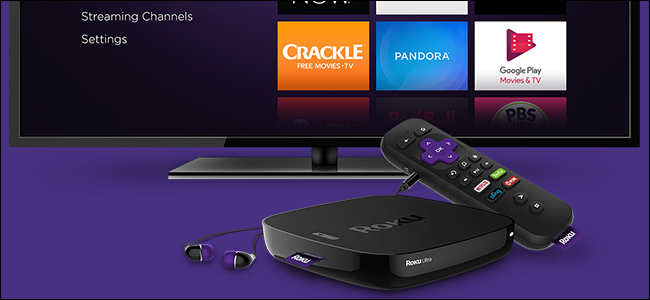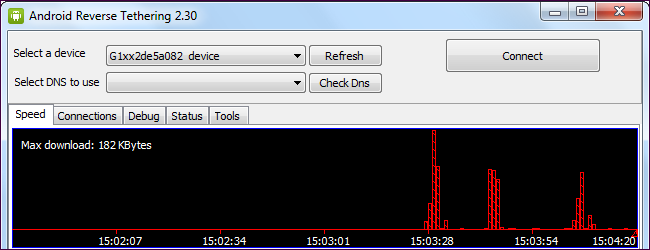
الناس في كثير من الأحيان "حبل" أجهزة الكمبيوتر الخاصة بهم إلىالهواتف الذكية ، وإرسال حركة مرور شبكة الكمبيوتر الخاصة بهم عبر اتصال البيانات الخلوية للجهاز. "عكس الربط" هو عكس ذلك - ربط هاتفك الذكي بنظام Android أو الكمبيوتر اللوحي بجهاز الكمبيوتر الخاص بك لاستخدام اتصال الإنترنت الخاص بجهاز الكمبيوتر.
تتطلب هذه الطريقة أندرويد وجذر كمبيوتر يعمل بنظام Windows ، لكنه سهل الاستخدام للغاية. إذا كان جهاز الكمبيوتر الخاص بك يحتوي على Wi-Fi ، فقد يكون من الأسهل إنشاء نقطة اتصال Wi-Fi باستخدام أداة مساعدة مثل Connectify بدلاً من ذلك.
المتطلبات الأساسية
قبل استخدام هذه الأداة ، يجب عليك تمكين تصحيح أخطاء USB على هاتف Android أو الجهاز اللوحي - افتح شاشة الإعدادات ، وانقر فوق التطبيقات ، وانقر فوق تطوير ، ثم انقر فوق مربع الاختيار تصحيح أخطاء USB.

قد تحتاج أيضًا إلى تعطيل برنامج SuperUserإشعارات الوصول ، أو ستشاهد إشعار SuperUser باستمرار. قم بتشغيل تطبيق SuperUser على جهازك ، وافتح قائمته ، واضغط على التفضيلات ، وقم بإلغاء تحديد خانة الاختيار "الإشعارات" ضمن "الإشعارات". إذا لم تشاهد تطبيق SuperUser على جهاز Android الخاص بك ، فمن المحتمل أن جهازك غير متجذر.
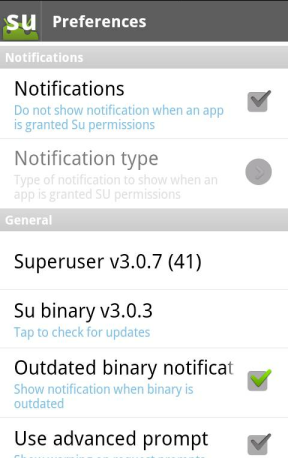
ستحتاج أيضًا إلى تثبيت برنامج تشغيل USB بجهازك على جهاز الكمبيوتر الخاص بك. يمكنك الحصول على هذا من الشركة المصنعة للجهاز أو محاولة تنزيل برنامج تشغيل عام من Google.
الروبوت أداة الربط العكسي
الروبوت عكس الربط هو أداة مساعدة ويندوزيستخدم ADB - المعروف أيضًا باسم Android Debug Bridge - لمشاركة اتصال الإنترنت الخاص بجهاز الكمبيوتر الخاص بك مع جهاز Android الخاص بك عبر USB. يتضمن نسخته الخاصة من ADB ، لذلك لا تحتاج حتى إلى تثبيت Android SDK على جهاز الكمبيوتر الخاص بك. يمكنك تنزيله من هنا - قم بالتمرير لأسفل وانقر فوق أحدث ملف .zip ReverseTethering في قسم "الملفات المرفقة".
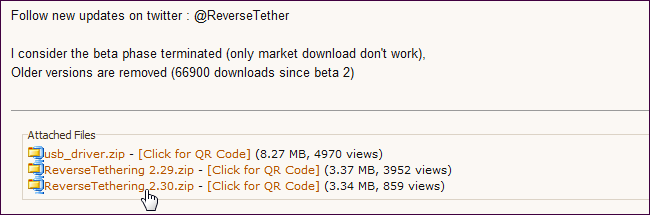
استخراج ملف .zip الذي تم تنزيله وتشغيل تطبيق AndroidTool.exe داخل المجلد الخاص به.

توصيل
قم بتوصيل هاتفك الذكي أو جهازك اللوحي بنظام Android بجهاز الكمبيوتر الخاص بك باستخدام كبل USB الخاص به ، ثم حدده من اختر جهازا في المربع المنسدل ، وانقر فوق الزر "اتصال" في تطبيق Android Reverse Tethering Tool. سيتم الاتصال بـ Android الخاص بك وتثبيت البرنامج المطلوب (Busybox و Redsocks) عليه.

انقر فوق الزر السماح في موجه SuperUser للسماح لأداة USB Tunnel على جهازك.

إذا واجهت تعطلًا ، فأغلق Androidعكس تطبيق أداة الربط والبدء من جديد. يمكنك أيضًا محاولة النقر فوق الزر Kill ADB في علامة التبويب "أدوات" لإعادة تشغيل عملية ADB. سترى إشعار اتصال عندما تنشئ الأداة اتصالًا.

استعمال
بعد اكتمال عملية الإعداد ، يمكنك فتحالتطبيقات على جهازك واستخدام الإنترنت. سيقوم جهاز Android بإعادة توجيه حركة مرور الشبكة عبر كابل USB إلى جهاز الكمبيوتر الخاص بك ، حيث سيستفيد من اتصال الإنترنت بالكمبيوتر. يعرض تطبيق Windows معلومات حول الاتصالات المعاد توجيهها.

قد تشكو بعض التطبيقات من أنك لا تفعل ذلكلديك اتصال بالإنترنت ، على الرغم من أن معظم (باستثناء تنزيلات تطبيق Google Play) سيعمل بشكل صحيح. يمكنك حل هذه المشكلة عن طريق الاتصال بشبكة 3G أو اتصال Wi-Fi قبل تنشيط الربط العكسي - سوف يعتقد Android أن لديك اتصالًا عاديًا ، على الرغم من أن جميع البيانات سيتم إرسالها عبر كابل USB الخاص بك وليس عبر الهواء.